

LVGL Simulation工程
电子说
描述
前言:
最近在玩一个开源项目,用到ESP32,玩着玩着感觉开源项目的UI太枯燥了,于是了解到了LVGL,网上很多关于ESP32跑LVGL的现有工程,不过我通过这些信息了解到了LVGL可以仿真,为什么想用仿真呢?因为我是个仿真迷啊
因为之前ESP32出现下载不了的情况,最终定位原因是flash坏了,ESP32官方模块使用的是Flash是个看不出品牌的,应该很掉渣,丝印有AG2204,flash在出货一俩个月就出问题的,我还是第一次见,力创商城购买的,官方渠道,要不是开源作者使用ESP32,打死我不会选择ESP32,目前就打算移植STM32,用大厂的芯片就是舒服很多。
既然原因是flash坏了,我就考虑减少刷写次数,仿真就是一个很好的方法,纸上谈兵多好。
不过这个仿真环境也折腾得够呛,折腾几个晚上,终于搞定了,记录一下!!!
一、所需安装的资源:
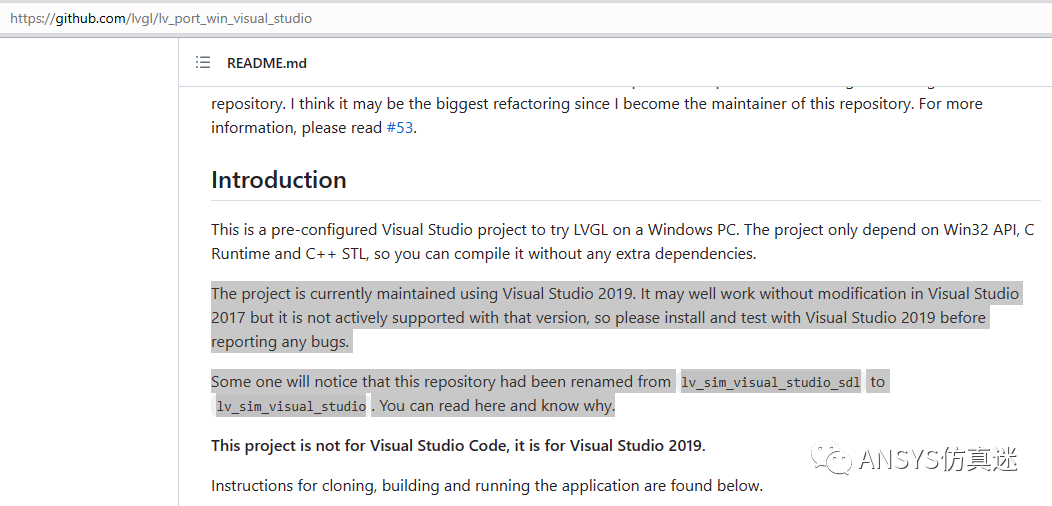
1-1、必须用visual studio 2019
之前一直在用visual studio code,搞了好久发现和网上的教程不一样,找不到菜单,很奇怪,有时候加班真的不是效率很高的方式,仔细阅读LVGL的说明,才知道是针对visual studio 2019的,官网下载,需要找到旧版本下载,
我下载的是Visual Studio Community 2019 (version 16.11)
安装时勾选"使用C++桌面开发工具",安装详细信息,我把v142全勾上了,不差那么点时间和空间,
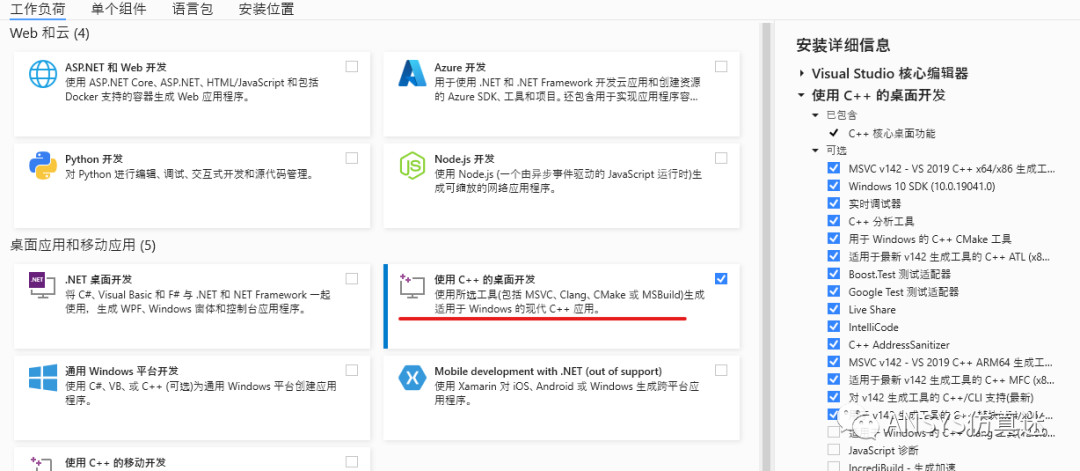
然后静待在线安装,同时去把其他需要的项目下载好。
1-2、下载lv_port_win_visual_studio
之前的名字是lv_sim_visual_studio,现已改名,看本文第一张图的自述。
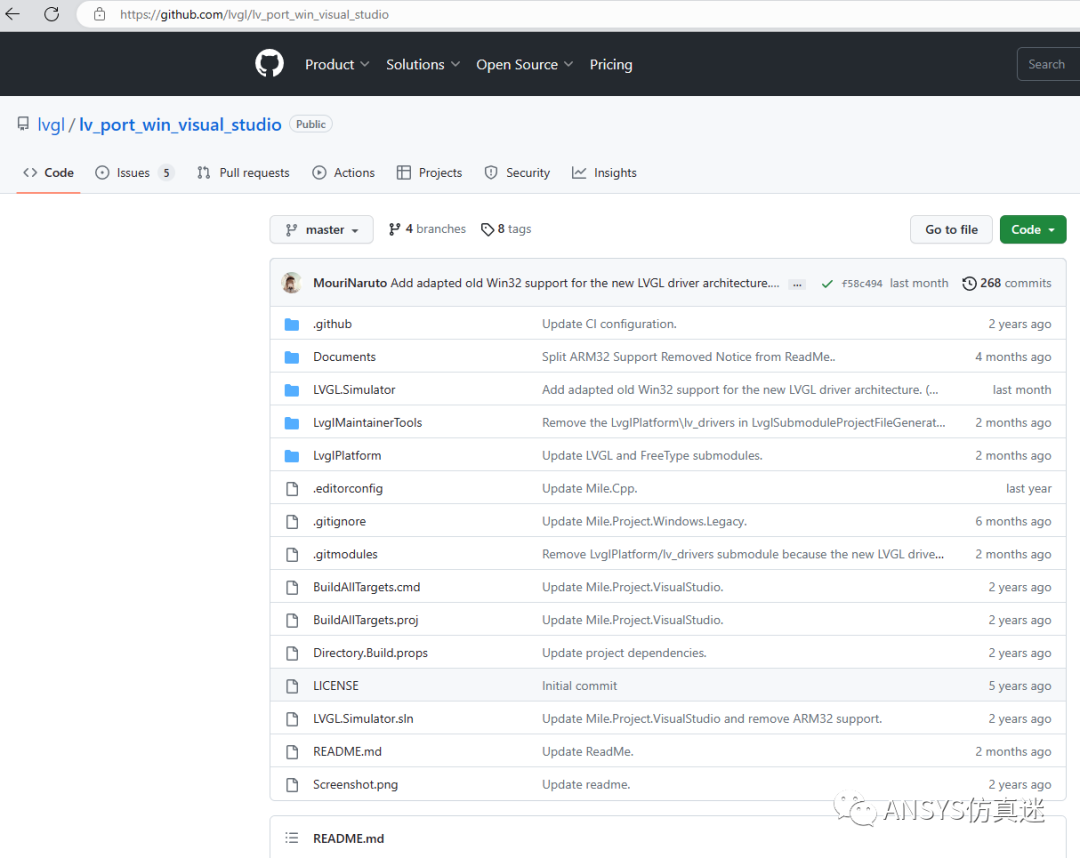
下载完成后,解压
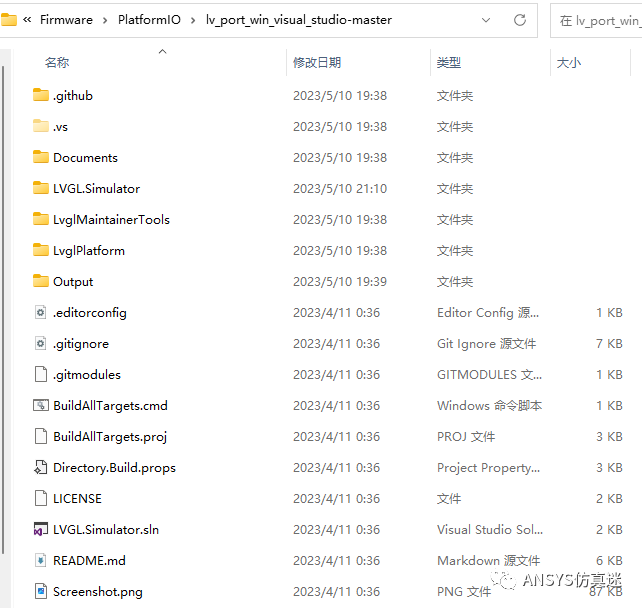
LVGL.Simulator.sln在安装好visual studio 2019之后就可以双击打开,在打开之前还需要进行下一步,下载必要的子项目文件,否则直接打开编译会报错很多No such file or directory的错误
1-3、下载对应的子项目文件
只需要freetype和lvgl的子项目文件,看网上的教程说还需要lv_demes和lv_drivers,应该是对应旧版本的lv_sim_visual_studio,这次使用仅需下载额外的freetype和lvgl即可,下载完成之后解压到LVGL.Simulator文件夹下,如下截图
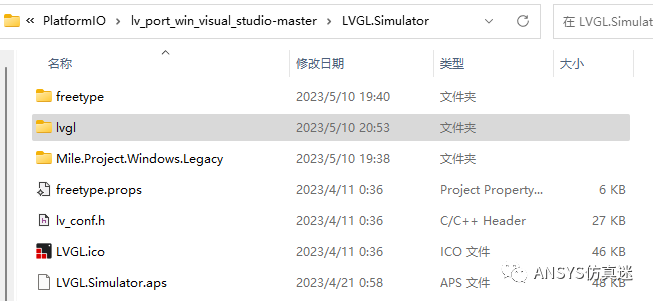
二、Visual Studio 2019的配置
以上该有的都完成之后就可以双击LVGL.Simulator.sln打开,在编译之前还需要设置一下
2-1、设置属性
点一下LVGL.Simulator选中,再右键属性
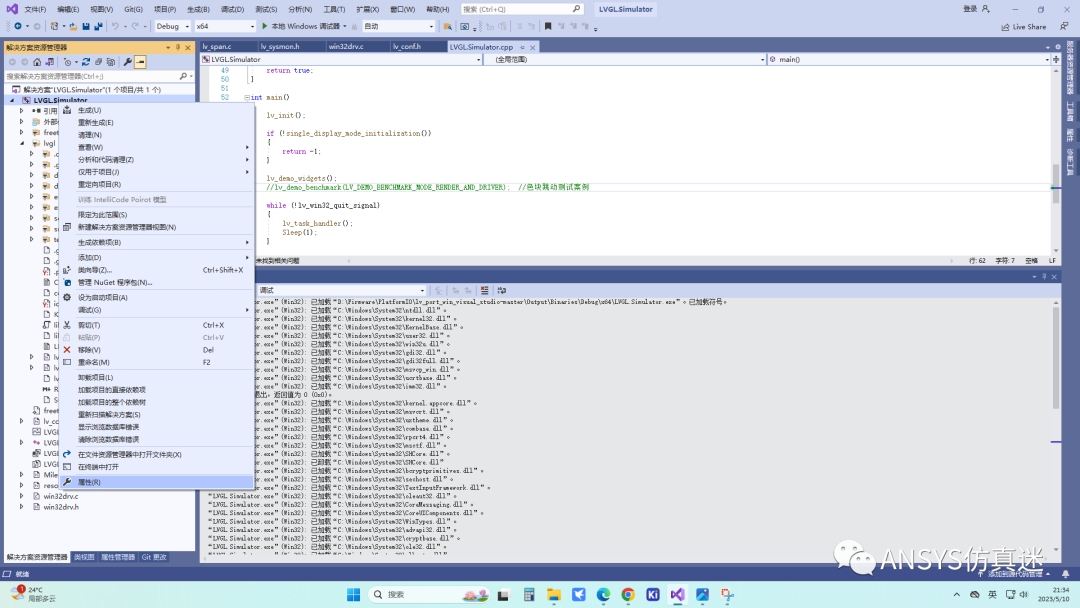
跳出属性界面,设置常规和高级中的参数
根据自己电脑系统选择x64(我是Win11_64位系统),再选择平台工具集为Visual Studio 2019(v142)
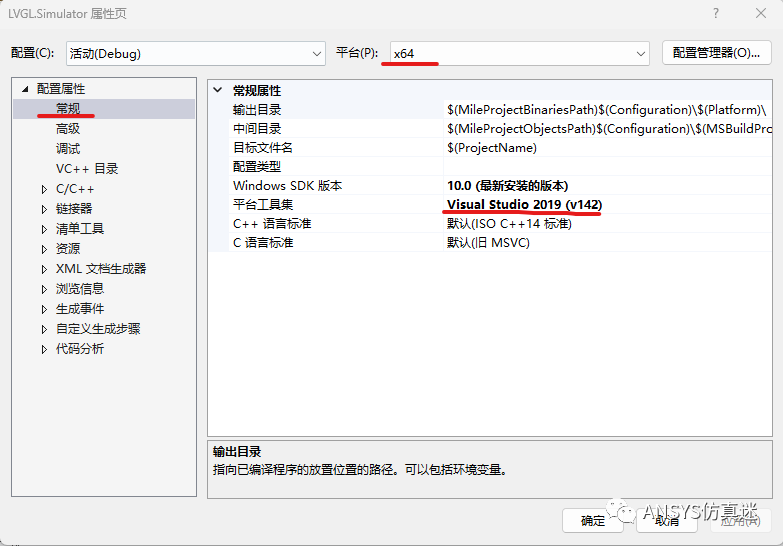
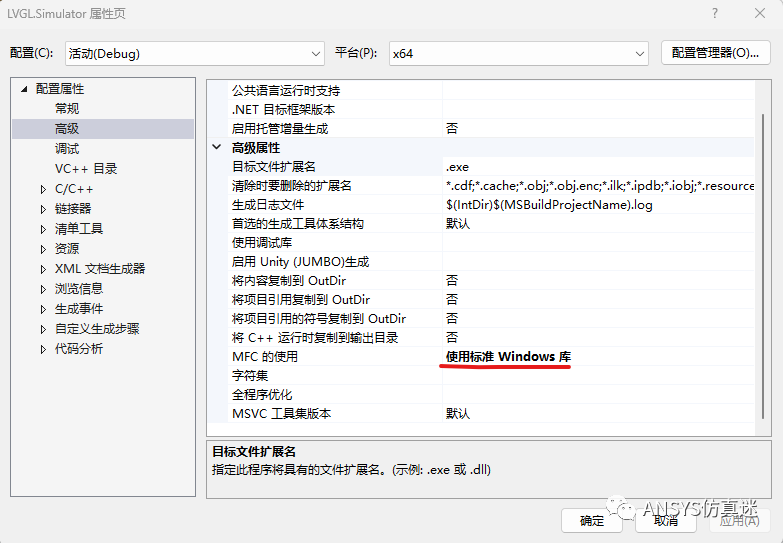
2-2、NuGet 包管理设置
比较坑的是,我在网上都没有找到LVGL出这个问题的帖子,根据许多教程的帖子都是在以上设置好之后就可以成功编译了,但是我的就是不行,编译报一下错误
NuGet 包还原失败。请查看“错误列表”窗口了解详细警告和错误。
然后就一大堆错误,
解决方法:找到"工具->NuGet 包管理器->程序包管理器设置"
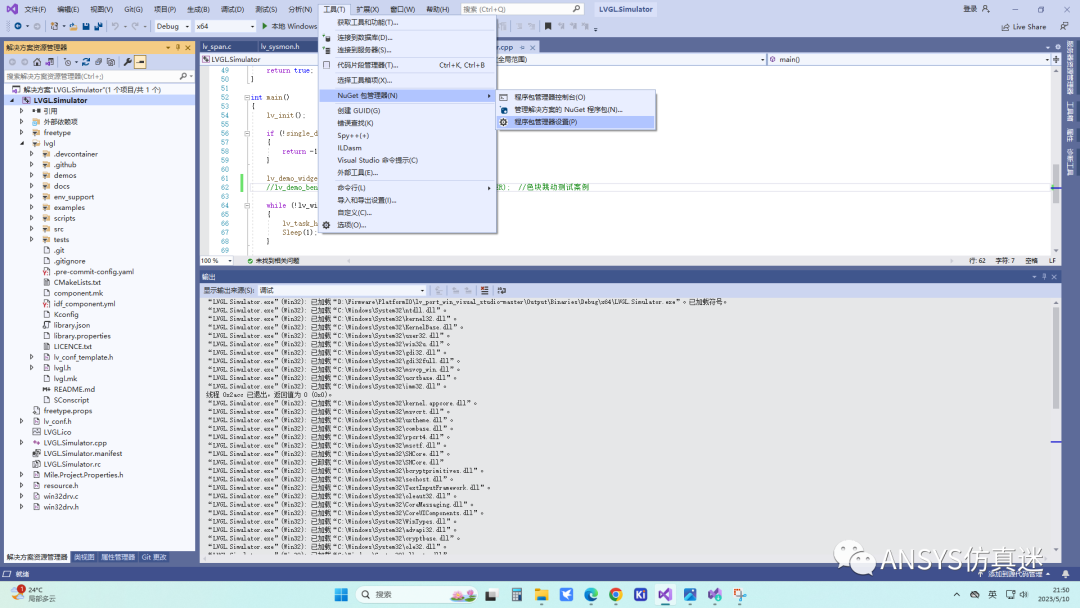
去掉勾选"允许NuGet下载缺少的程序包"
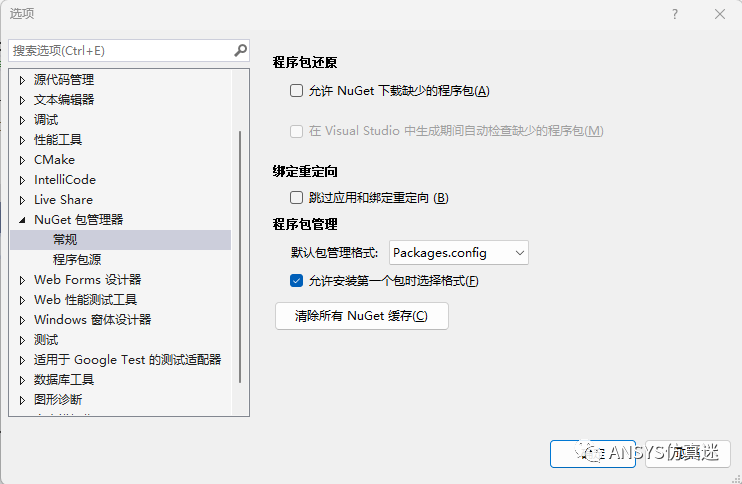
之后就没有报错了。
2-3、此时就可以正常编译
当然还会遇到一些错误,那些都是程序相关的。
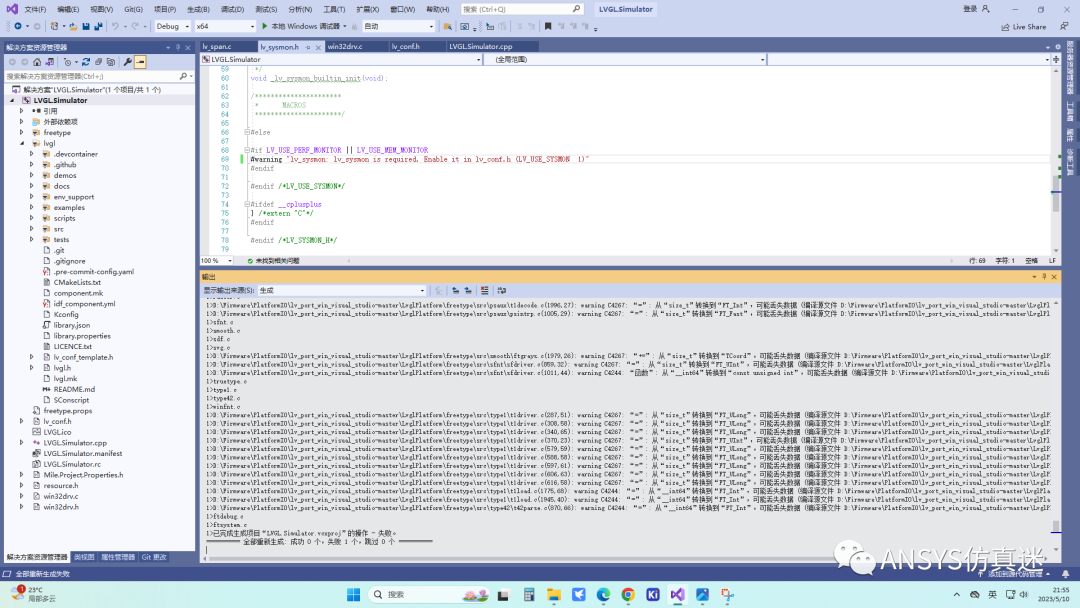
原则上warning不影响编译的成功与否,于是我找error的报错,以下为error报错信息
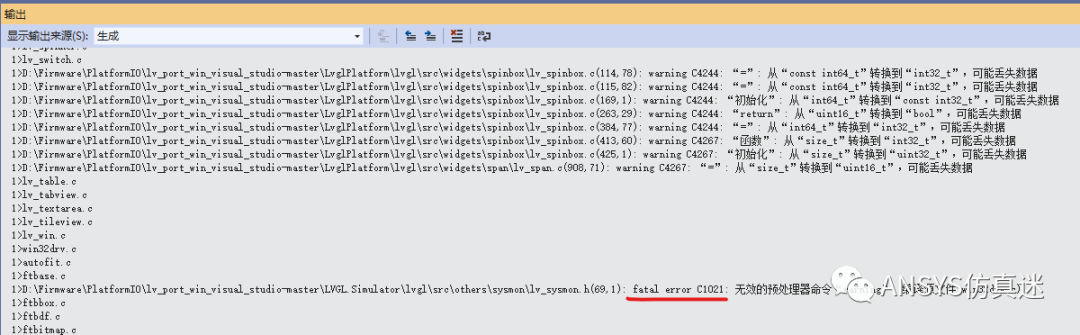
双击跳转
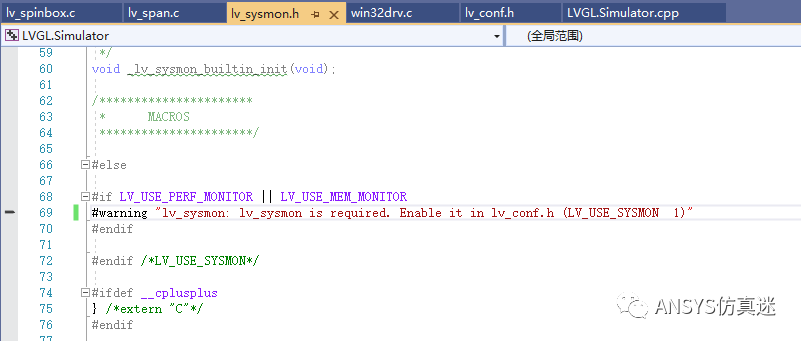
一看这语句无关紧要,最简单的方法就是直接注释掉。
再次编译(菜单栏"生成"),成功了!!!
====== 全部重新生成: 成功 1 个,失败 0 个,跳过 0 个 ======
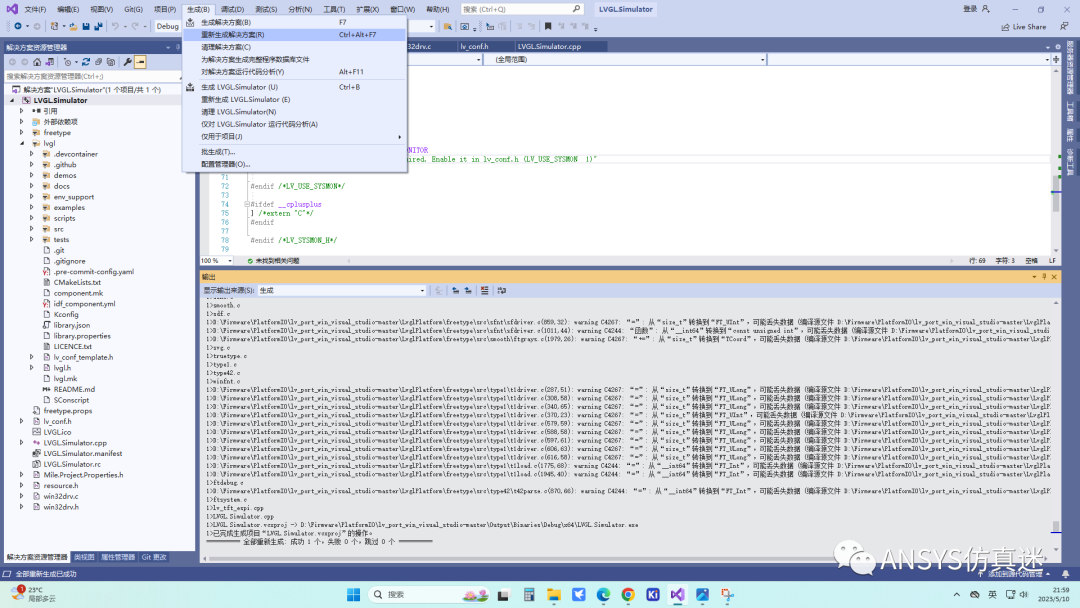
最后"调试"->"开始调试"
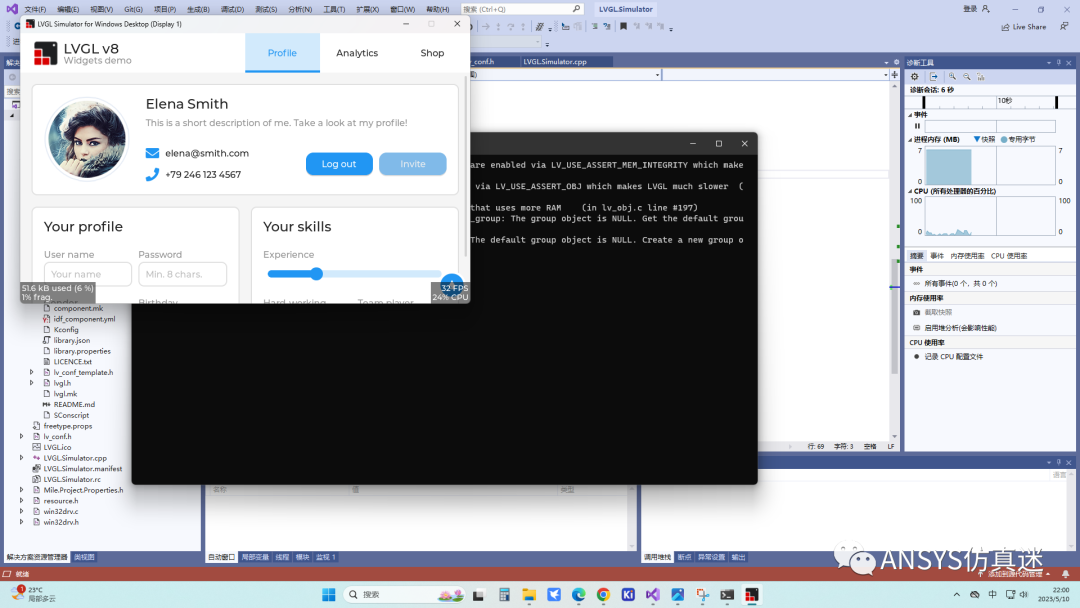
期待的画面终于出现!!!
以下为测试案例,可根据自己需要修改
//lv_demo_widgets();
lv_demo_benchmark(LV_DEMO_BENCHMARK_MODE_RENDER_AND_DRIVER);
//色块跳动测试案例
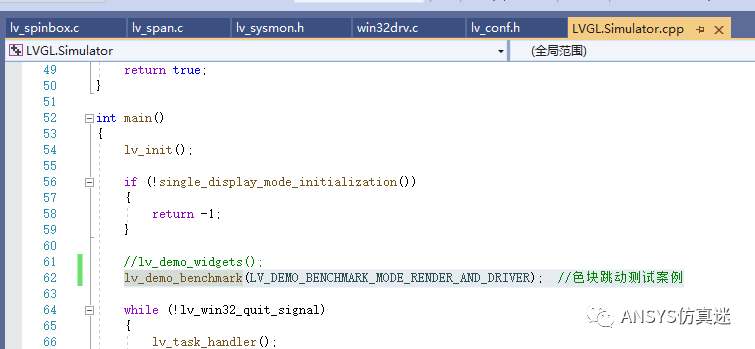
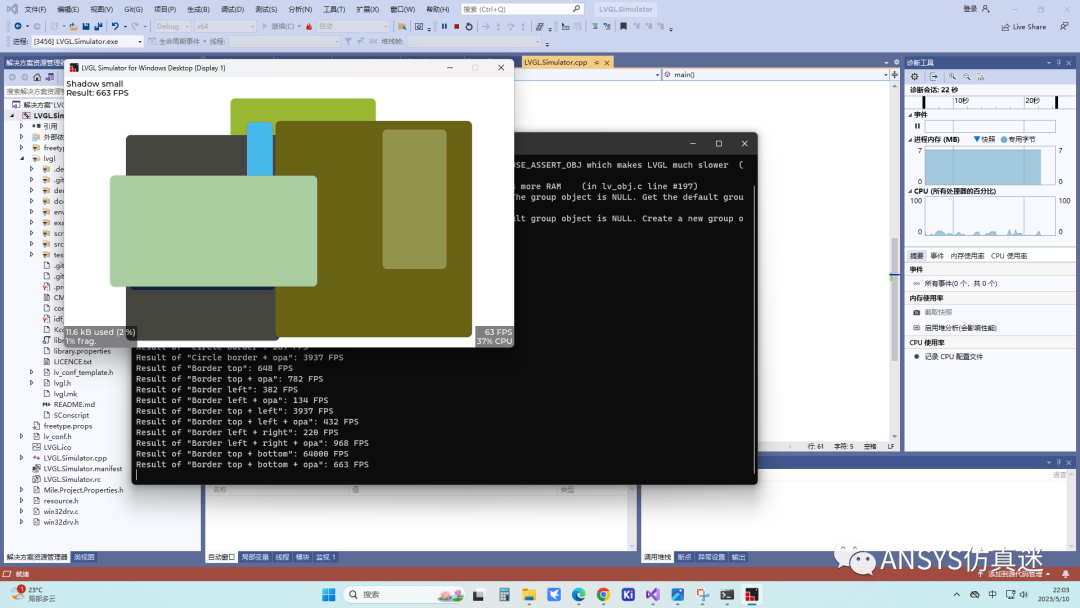
审核编辑:刘清
-
基于恩智浦i.MX RT芯片内部RAM运行LVGL工程2025-07-01 2309
-
HMI-Board开发板工程在添加新组件时LVGL组件会报错的解决办法2023-09-13 2926
-
RT-Thread Studio上移植GUI-Guider-1.4开发LVGL8.2工程2023-11-03 4109
-
如何优雅的在OpenMV上使用LVGL2024-07-31 2399
-
Advanced Simulation高级图形仿真2009-04-21 1349
-
Circuit_Simulation设计文档2016-02-17 552
-
VHDL Simulation2016-03-21 511
-
全面解读目前LVGL的应用小知识2021-06-04 32441
-
LuatOS之LVGL字体篇2021-11-23 1920
-
LVGL系列(二)之二 LVGL常见问题解答 整理自官方文档2021-11-24 1523
-
STM32F4芯片移植_LVGL7.11_UCOS移植代码工程2021-12-09 1437
-
LVGL 优化帧率技巧2021-12-07 1948
-
如何在MDK中部署LVGL2023-07-27 2417
-
SOLIDWORKS Simulation 2024的10大新功能2024-01-26 1940
-
SOLIDWORKS教育版——SIMULATION2024-03-04 1005
全部0条评论

快来发表一下你的评论吧 !

